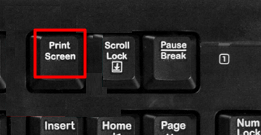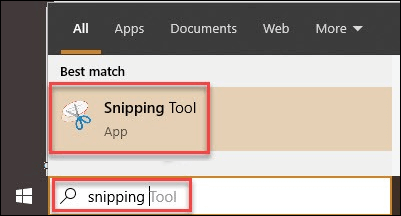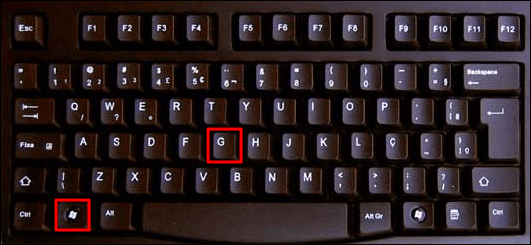I laptop MSI sono considerati da molti tra i migliori portatili per il gaming e la produttività. Se utilizzi questo computer, potresti anche essere un gamer in una certa misura. In questo caso, se vuoi mantenere la tua posizione e condividerla con i tuoi amici, puoi fare uno screenshot, che conserva tutte le informazioni che vedi sullo schermo da gaming.
Se non sai come fare, sei nel posto giusto. Perché in questo articolo ti forniremo quasi tutte le soluzioni praticabili per aiutarti a fare uno screenshot sui laptop MSI. Leggi questo articolo e scopri come fare screenshot sui laptop MSI in modo rapido e semplice!
Parte 1. Acquisizione di schermate con il tasto PrintScreen
Per catturare uno screenshot sul computer, utilizzare i tasti di scelta rapida potrebbe essere il modo più diretto. Pertanto, ti mostreremo prima come catturare uno screenshot dello schermo del tuo laptop premendo la tastiera. Il tasto PrintScreen è progettato per catturare screenshot sullo schermo del computer con un solo clic. Approfondiamo e vediamo esattamente come catturare screenshot con il tasto PrintScreen. Nota che per farlo avrai bisogno di una tastiera.
![Screenshot con il tasto Stamp]()
Passaggio 1. Aprire l'app o la schermata di cui si desidera acquisire screenshot. Per prima cosa, è necessario aprire l'applicazione o il sito web di cui si desidera acquisire uno screenshot. Se si desidera acquisire uno screenshot dell'intero schermo del laptop MSI, assicurarsi che l'app sia in esecuzione a schermo intero.
Passaggio 2. Prendi la tastiera e cerca il tasto "PrintScreen" nella riga superiore. Nota che il tasto potrebbe essere scritto come "PRTSC" invece di PrintScreen. Se non riesci a trovare "PrintScreen", funziona anche "PRTSC".
Passaggio 3. Premi contemporaneamente i tasti "Windows" + "PrintScreen". Quando vedi lo schermo lampeggiare, significa che lo screenshot è stato acquisito.
Passaggio 4. Una volta acquisiti gli screenshot, puoi trovarli nella sezione "Screenshot" sotto "Immagini".
Condividi questo post per aiutare più utenti!
Parte 2. Acquisire screenshot con EaseUS RecExperts
Per catturare uno screenshot su un laptop MSI, EaseUS RecExperts ti aiuterà. È un software di cattura dello schermo facile da usare che ti consente di catturare l'intero schermo o solo una parte di esso, il che significa che puoi decidere quale parte dello schermo catturare. Qualunque sia il tuo computer, Lenovo, Dell, HP o altri, EaseUS RecExperts può catturare uno screenshot per te con un solo clic.
Inoltre, fornisce alcuni strumenti di modifica per aiutarti a migliorare gli screenshot acquisiti, come l'aggiunta di testo, il disegno di linee, l'inserimento di mosaici e così via. Di seguito sono riportati alcuni dei punti salienti di EaseUS RecExperts:
- Interfaccia utente intuitiva e flusso di lavoro intuitivo
- Ti consente di acquisire schermate personalizzabili in base alle tue esigenze
- Ti consente di modificare gli screenshot all'istante
- Aggiungi l'immagine catturata al desktop per utilizzarla in seguito
Ora puoi scaricare questo software gratuito per la cattura dello schermo cliccando sul pulsante qui sotto e iniziare a catturare schermate su un laptop MSI.
Passaggio 1. Avvia EaseUS RecExperts e prepara lo schermo che desideri catturare. Fai clic su Personalizza .
Passaggio 2. Trascina il mouse per selezionare l'area che desideri acquisire. Dopodiché, fai clic sul pulsante Screenshot (icona della fotocamera) sulla barra degli strumenti principale.
Passaggio 3. Lo screenshot verrà acquisito immediatamente e salvato nella cartella predefinita. Potrai visualizzarlo o gestirlo in seguito nella Mia Libreria .
Parte 3. Acquisizione di screenshot con lo strumento di cattura
Strumento di cattura è uno strumento gratuito e integrato per la cattura dello schermo disponibile su Windows 11, 10, 8 e 7. Con questo strumento, puoi catturare l'intero schermo, una finestra specifica e qualsiasi area dello schermo del computer a tuo piacimento. Ora, vediamo come catturare screenshot su un laptop MSI con Strumento di cattura.
![Screenshot con lo strumento di cattura]()
Passaggio 1. Vai all'opzione di ricerca di Windows e digita "strumento di cattura", quindi fai clic sull'applicazione per avviarla.
Passaggio 2. Per acquisire uno screenshot, è necessario fare clic sulla nuova scheda. Quindi, fare clic con il mouse a sinistra e tenere premuto, quindi muovere il mouse per selezionare l'area di cui si desidera acquisire lo screenshot. Dopodiché, rilasciare il mouse e l'area scelta verrà acquisita.
Passaggio 3. Infine, puoi selezionare l'opzione "Salva cattura", assegnargli un nome e quindi salvare lo screenshot nella posizione desiderata del tuo laptop.
Parte 4. Acquisire screenshot con Windows + G
Anche altri tasti di scelta rapida possono aiutarti a catturare uno screenshot sul tuo computer. Win + G può attivare la Gamebar e puoi usarla per catturare screenshot. Funziona su quasi tutti i laptop. Vediamo come farlo passo dopo passo.
![Screenshot cliccando Win e G]()
Passaggio 1. Apri la finestra di cui vuoi acquisire gli screenshot.
Passaggio 2. Ora premi contemporaneamente "Windows" + "G" per riattivare la "Gamebar".
Passaggio 3. Utilizzare la funzione di acquisizione screenshot per acquisire schermate sul laptop MSI.
Passaggio 4. Puoi trovare questa immagine dello screenshot nella cartella "screenshot".
Conclusione
Catturare screenshot non è mai un compito difficile se si trova lo strumento giusto. In questo articolo, vi abbiamo mostrato come catturare screenshot sui laptop MSI in quattro modi possibili. Per la maggior parte degli utenti, consigliamo di scaricare lo strumento completo e intuitivo EaseUS RecExperts. Scaricatelo subito!